Kuinka voin käyttää komentoriviä käyttäjien luomiseen ja hallintaan macOS:ssa?
Komentorivi on tehokas työkalu, jonka avulla voit olla vuorovaikutuksessa macOS-järjestelmäsi kanssa syvemmällä tasolla. Se tarjoaa tekstipohjaisen käyttöliittymän, jossa voit suorittaa komentoja erilaisten tehtävien suorittamiseksi, mukaan lukien käyttäjätilien luominen ja hallinta. Tässä artikkelissa tutkimme, kuinka voit käyttää komentoriviä käyttäjien tehokkaaseen hallintaan macOS-järjestelmässäsi.
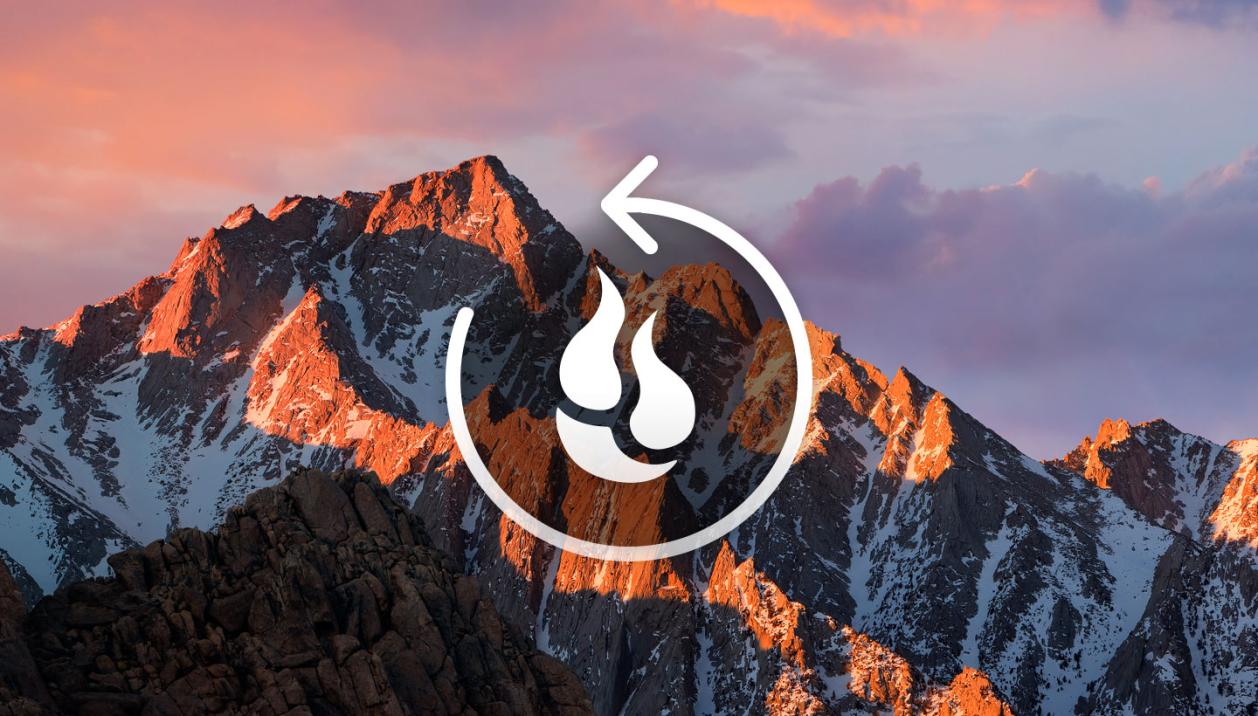
Komentorivillä Luomisen Ja Käyttäjien Hallinnan Edut
- Tehokkuus: Komentorivi tarjoaa nopeamman ja tehokkaamman tavan luoda ja hallita käyttäjiä verrattuna graafiseen käyttöliittymään (GUI).
- Automaatio: Voit käyttää komentoriviä automatisoimaan käyttäjähallintatehtäviä, kuten luomaan useita käyttäjätilejä samankaltaisilla asetuksilla.
- Yhtenäisyys: Komentorivi tarjoaa yhtenäisen tavan hallita käyttäjiä eri macOS-järjestelmissä riippumatta graafisesta käyttöliittymästä.
- Edistynyt hallinta: Komentorivi antaa sinun käyttää edistyneitä käyttäjähallintavaihtoehtoja, jotka eivät ehkä ole käytettävissä graafisessa käyttöliittymässä.
Edellytykset
- Komentoriviympäristön perustiedot: Sinulla tulisi olla perustiedot siitä, kuinka voit navigoida komentoriviympäristössä ja suorittaa komentoja.
- Hallinnoijan oikeudet: Sinulla on oltava macOS-järjestelmän hallinnoijan oikeudet käyttäjien luomiseen ja hallintaan.
Uuden Käyttäjän Luominen
- Avaa terminaalisovellus: Käynnistä terminaalisovellus sovelluskansiosta tai käyttämällä Spotlight-hakua.
- Käytä "dscl"-komentoa: Luo uusi käyttäjä kirjoittamalla seuraava komento:
Korvaadscl . create /Users/<username><username>halutulla käyttäjänimellä. - Määritä käyttäjän tiedot: Anna lisätietoja käyttäjästä, kuten salasana, koko nimi ja tilin tyyppi, noudattamalla kehotteita.
- Vahvista käyttäjän luominen: Voit varmistaa, että käyttäjä luotiin onnistuneesti, käyttämällä seuraavaa komentoa:
dscl . read /Users/<username>
Käyttäjätilien Hallinta
- Käyttäjän salasanojen vaihtaminen: Voit vaihtaa käyttäjän salasanan käyttämällä seuraavaa komentoa:
Sinua pyydetään antamaan nykyinen ja uusi salasana.passwd <username> - Hallinnoijan oikeuksien myöntäminen: Voit myöntää hallinnoijan oikeudet käyttäjälle käyttämällä seuraavaa komentoa:
Tämä lisää käyttäjän "admin"-ryhmään, mikä myöntää heille hallinnoijan oikeudet.dscl . create /Groups/admin <username> - Käyttäjätilien poistaminen: Voit poistaa käyttäjätilin käyttämällä seuraavaa komentoa:
Sinua pyydetään vahvistamaan poisto.dscl . delete /Users/<username>
Lisävihjeitä Ja -temppuja
- "sudo"-komennon käyttäminen: Käytä "sudo"-komentoa nostaaksesi oikeutesi ja suorittaaksesi komentoja, jotka vaativat hallinnoijan oikeuksia.
- Uuden käyttäjän luominen mukautetulla kotihakemistolla: Voit määrittää uuden käyttäjän mukautetun kotihakemiston käyttämällä "-home"-vaihtoehtoa "dscl"-komennolla.
- Käyttäjän shellin vaihtaminen: Voit vaihtaa käyttäjän shellin (oletusarvoinen komentorivi-tulkitsija) käyttämällä "chsh"-komentoa.
Tässä artikkelissa tutkimme, kuinka komentoriviä käytetään käyttäjien luomiseen ja hallintaan macOS:ssa. Hyödyntämällä komentoriviympäristön tehoa voit suorittaa käyttäjähallintatehtävät tehokkaasti, automatisoida prosesseja ja käyttää edistyneitä vaihtoehtoja. Muista käyttää komentoriviä vastuullisesti ja varoen, koska sillä voi olla merkittävä vaikutus järjestelmääsi. Kannustamme sinua tutkimaan komentoriviä edelleen ja löytämään sen monet muut ominaisuudet.
YesNo

Jätä vastaus